Πώς να αλλάξετε το μέγεθος των φωτογραφιών iPhone
Οι φωτογραφίες είναι απαραίτητο μέρος της ζωής μας. Πάντα κοιτάμε να τραβήξουμε φωτογραφίες και να τις αποθηκεύσουμε μαζί μας για πάντα. Βλέποντας αυτές τις φωτογραφίες μετά από χρόνια μας θυμίζει όλες τις όμορφες αναμνήσεις που είχαμε. Ωστόσο, εάν ένα iPhone έχει πάρα πολλές φωτογραφίες, υπάρχει πολύ μεγάλη πιθανότητα το τηλέφωνό σας σύντομα να αρχίσει να κρεμάει λόγω προβλημάτων αποθήκευσης. Η διαγραφή αξέχαστων φωτογραφιών με βαριά καρδιά είναι το τελευταίο πράγμα που μπορούμε να σκεφτούμε να κάνουμε. Αντίθετα, γιατί όχι απλώς να αλλάξετε το μέγεθος των φωτογραφιών και να αποθηκεύσετε την εικόνα; Δεν θα χρειαστεί να διαγράψετε την εικόνα και το πρόβλημα συμβατότητας χώρου θα επιλυθεί επίσης.
Εάν δεν έχετε ιδέα για το τι μιλάμε, αυτό το άρθρο θα σας ενημερώσει σχετικά με την αλλαγή μεγέθους φωτογραφιών iPhone. Λοιπόν, χωρίς άλλη καθυστέρηση, ας ξεκινήσουμε με το θέμα.
Μέρος 1: Αλλαγή μεγέθους φωτογραφιών με iPhone
Σίγουρα θα είχατε αντιμετωπίσει το πρόβλημα της έλλειψης χώρου στη συσκευή σας iOS. Προφανώς δεν μπορείτε να διαγράψετε τις σημαντικές εφαρμογές, τις επαφές και τα μηνύματα. Οι περισσότεροι από εσάς θα ανυπομονούσατε να διαγράψετε φωτογραφίες. Οι εικόνες μπορεί να είναι πολύ κοντά στην καρδιά μας. Αντί να τις διαγράψετε με βαριά καρδιά, μπορείτε να μειώσετε το μέγεθος της φωτογραφίας στο iPhone. Εάν αλλάξετε το μέγεθος των εικόνων στο iPhone, δεν χρειάζεται να διαγράψετε τις εικόνες και θα μπορέσετε αποτελεσματικά να επιλύσετε το πρόβλημα έλλειψης χώρου αποθήκευσης. Αλλάξτε σήμερα το μέγεθος των φωτογραφιών στο iPhone και δημιουργήστε χώρο αποθήκευσης χωρίς να τις διαγράψετε! Δείτε πώς μπορείτε να το κάνετε, ακολουθήστε αυτά τα βήματα και μάθετε πώς να αλλάξετε το μέγεθος των εικόνων στο iPhone.
Μπορεί να υπάρχουν δύο τρόποι για να αλλάξετε το μέγεθος της φωτογραφίας του iPhone σας. Το ένα είναι μέσω της δυνατότητας περικοπής με την ενσωματωμένη εφαρμογή Φωτογραφίες στο ίδιο το iPhone και μπορείτε να χρησιμοποιήσετε μια εφαρμογή τρίτου μέρους για να επιλύσετε τον σκοπό. Θα μοιραστούμε και τις δύο μεθόδους μαζί σας για τη διευκόλυνσή σας. Ας ρίξουμε μια ματιά.
#1: Αλλαγή μεγέθους εικόνας στο iPhone με την εφαρμογή Φωτογραφίες
Βήμα 1: Εκκινήστε τις Φωτογραφίες
Απλώς ανοίξτε την εφαρμογή Φωτογραφίες στο iPhone σας για να ξεκινήσετε.
Βήμα 2: Επιλέξτε Εικόνα
Ψάξτε για περικοπή της φωτογραφίας. Πατήστε «Επεξεργασία» στην επάνω δεξιά γωνία της οθόνης.
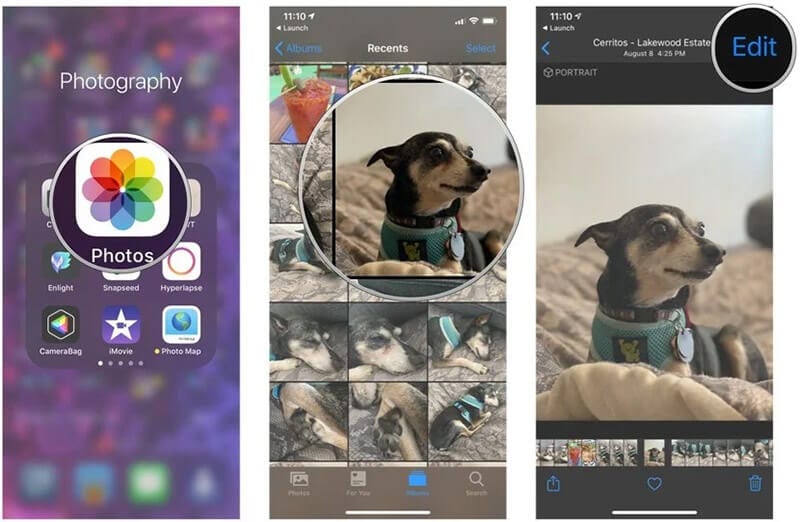
Βήμα 3: Κόψτε το
Επιλέξτε το εικονίδιο Περικοπή, το οποίο είναι τετράγωνο. Μετά από αυτό, πρέπει να πατήσετε το κουμπί του πλαισίου περικοπής που βρίσκεται στην επάνω δεξιά γωνία.
Βήμα 4: Ολοκλήρωση
Τώρα μπορείτε να επιλέξετε την επιθυμητή αναλογία διαστάσεων.
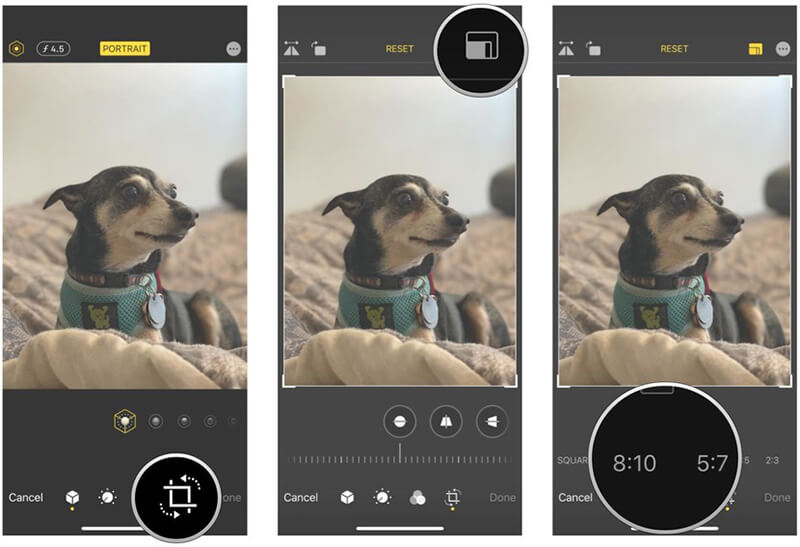
Επιλέξτε μεταξύ κάθετης ή οριζόντιας περικοπής και, στη συνέχεια, πατήστε ‘Τέλος’.
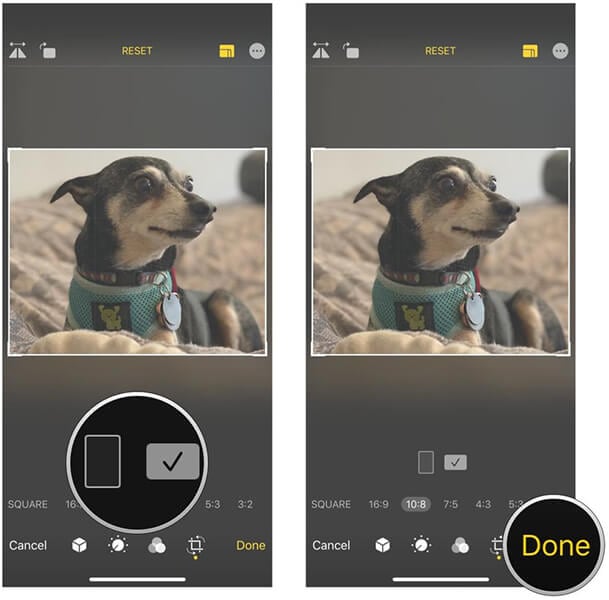
#2: Συρρίκνωση του μεγέθους φωτογραφίας στο iPhone χρησιμοποιώντας μια εφαρμογή τρίτου κατασκευαστή
Βήμα 1: Κατεβάστε μια εφαρμογή επεξεργασίας φωτογραφιών συμβατή με το iPhone σας
Μπορείτε να κατεβάσετε και να χρησιμοποιήσετε οποιαδήποτε εφαρμογή επεξεργασίας φωτογραφιών της επιλογής σας. Παίρνουμε ως παράδειγμα την εφαρμογή ‘Μέγεθος εικόνας’. Για να το κατεβάσετε, απλώς κατευθυνθείτε στο App Store και αναζητήστε το.
Βήμα 2: Επιλέξτε Φωτογραφία
Αφού ολοκληρωθεί η λήψη της εφαρμογής, πρέπει να ανοίξετε την εφαρμογή και να αναζητήσετε το εικονίδιο εικόνας της κορυφής. Επιλέξτε την εικόνα που θέλετε να συρρικνώσετε ή να αλλάξετε το μέγεθος.
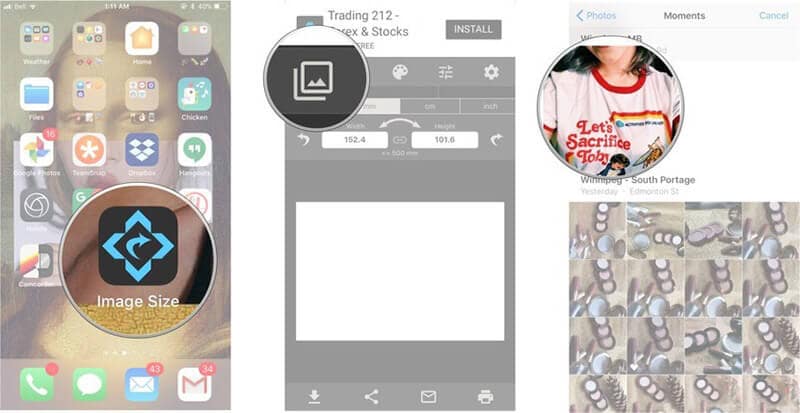
Βήμα 3: Μειώστε το μέγεθος του αρχείου φωτογραφιών στο iPhone
Επιλέξτε το κουμπί ‘Επιλογή’ και, στη συνέχεια, μπορείτε να επιλέξετε εύκολα την επιλογή μεγέθους εικόνας από τα pixel, τα mm, τα cm και τις ίντσες. Εκτός από αυτό, μπορείτε να προσθέσετε το μέγεθος της εικόνας με μη αυτόματο τρόπο.
Τέλος, πατήστε το εικονίδιο Λήψη και η εικόνα σας θα αποθηκευτεί.
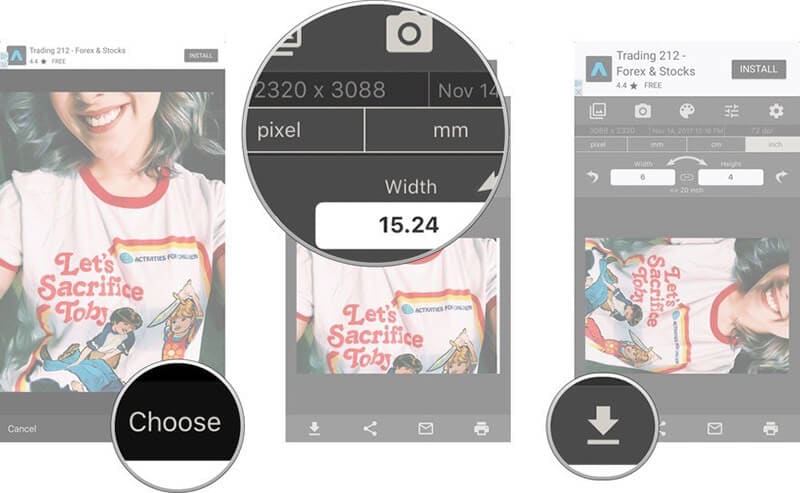
Μέρος 2: Απελευθερώστε τον χώρο αποθήκευσης iPhone συμπιέζοντας φωτογραφίες χωρίς απώλειες
Εάν αντιμετωπίζετε έλλειψη χώρου στο iPhone σας και έχετε πάρα πολλές φωτογραφίες στο iPhone σας, τότε θα πρέπει να σκεφτείτε να χρησιμοποιήσετε ένα πρόγραμμα αλλαγής μεγέθους εικόνας iOS. Μπορείτε να το κάνετε αυτό με τη μέγιστη ευκολία χρησιμοποιώντας Dr. Fone-Data Eraser. Το Dr. Fone-Data Eraser είναι η μοναδική λύση για την αλλαγή μεγέθους μιας φωτογραφίας στο iPhone. Το εργαλείο είναι ένας από τους καλύτερους τρόπους εξοικονόμησης χώρου αποθήκευσης iOS με τη συμπίεση του μεγέθους της εικόνας στο iPhone! Κάθε φορά που φαίνεται ότι το iPhone σας εξαντλείται από αποθηκευτικό χώρο, κατευθυνθείτε στο Dr. Fone-Data Eraser και αποκτήστε άφθονο χώρο για τα αρχεία σας χωρίς να διαγράψετε τίποτα!
Βασικά χαρακτηριστικά:
- Καθαρίστε τα περιττά σκουπίδια και επιταχύνετε το iPhone σας: Τα πολλά ανεπιθύμητα στο τηλέφωνο μπορεί να το κάνουν εξαιρετικά αργό. Χρησιμοποιώντας το Dr. Fone-Data Eraser, μπορείτε να διαγράψετε την προσωρινή μνήμη και να αφαιρέσετε την περιττή προσωρινή μνήμη και ανεπιθύμητα αρχεία.
- Διαγραφή όλων των δεδομένων από το iPhone σας: Η εκκαθάριση όλων των δεδομένων από το iPhone σας ένα προς ένα μπορεί να είναι πολύ χρονοβόρα και ενοχλητική. Χρησιμοποιώντας το Dr. Fone-Data Eraser, μπορείτε να διαγράψετε όλα τα δεδομένα από το iPhone με μία κίνηση!
- Διαγραφή επαφών, SMS, φωτογραφιών από το WhatsApp επιλεκτικά: Η ταξινόμηση των φωτογραφιών, των επαφών, των μηνυμάτων που πρόκειται να διαγραφούν μία προς μία μπορεί να είναι πολύ κουραστική και μπορεί να πάρει πολύ χρόνο. Χρησιμοποιώντας το Dr. Fone-Data Eraser, μπορείτε να διαγράψετε επιλεκτικά φωτογραφίες, μηνύματα και επαφές εύκολα!
- Συνολικά, το Dr. Fone-Data Eraser είναι η συνολική λύση για όλες τις ανάγκες συντήρησης χώρου iPhone σας.
Βήμα-βήμα σεμινάριο:
Αν δυσκολεύεστε να μειώσετε το μέγεθος της εικόνας, τότε μην ανησυχείτε πια! Είμαστε εδώ για να σας βοηθήσουμε. Ακολουθήστε αυτά τα απλά βήματα και συμπιέστε εύκολα τις φωτογραφίες σας.
Βήμα 1: Εκκινήστε το Πρόγραμμα
Πρώτα, το μόνο που χρειάζεστε είναι να κατεβάσετε το DrFoneTool – Data Eraser στον υπολογιστή σας και στη συνέχεια να το εγκαταστήσετε. Αφού ολοκληρωθεί, ανοίξτε το εργαλείο και κάντε κλικ στην καρτέλα «Γόμα δεδομένων» στην κύρια οθόνη.

Βήμα 2: Κάντε κλικ στην επιλογή «οργάνωση φωτογραφιών».
Μόλις εκκινήσετε το Dr. Fone-Data Eraser, θα δείτε μια καρτέλα επιλογής ‘απελευθέρωση χώρου’ στον αριστερό πίνακα. Κάντε κλικ σε αυτό και, στη συνέχεια, επιλέξτε ‘Οργάνωση φωτογραφιών’.

Βήμα 3: Συνεχίστε με τη συμπίεση
Τώρα στην οθόνη σας, θα μπορείτε να απεικονίσετε δύο επιλογές
- Για να συμπιέσετε τις φωτογραφίες στο iPhone σας χωρίς απώλειες
- Για εξαγωγή φωτογραφιών σε υπολογιστή και διαγραφή από τη συσκευή σας iOS.
Τώρα, είστε έτοιμοι να ξεκινήσετε με τη συμπίεση των εικόνων σας και τη μείωση του μεγέθους της εικόνας στο iPhone σας. Για να ξεκινήσετε τη συμπίεση του μεγέθους της εικόνας σας, κάντε κλικ στο «Έναρξη».

Βήμα 4: Ξεκινήστε τη συμπίεση των φωτογραφιών σας
Οι φωτογραφίες θα εντοπιστούν τώρα και θα εμφανιστούν στην οθόνη. Απλώς πρέπει να επιλέξετε αυτά που θέλετε να συμπιέσετε. Μόλις τελειώσετε, πατήστε το κουμπί ‘Έναρξη’ που δίνεται στο κάτω μέρος της οθόνης.

Βήμα 5: Εξάγετε τις συμπιεσμένες εικόνες στον υπολογιστή σας
Αφού κάνετε κλικ στο «Έναρξη», οι εικόνες θα συμπιεστούν σύντομα. Τώρα πρέπει να επιλέξετε έναν κατάλογο στον υπολογιστή σας και να εξαγάγετε τις συμπιεσμένες εικόνες στον κατάλογο. Για να το κάνετε αυτό, επιλέξτε τον κατάλογο και, στη συνέχεια, κάντε κλικ στο «Εξαγωγή».
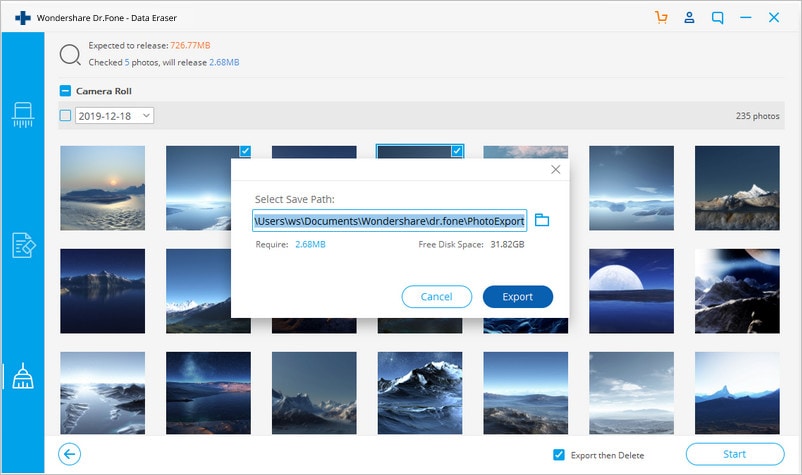
Το iPhone σας μπορεί να έχει πολλά ανεπιθύμητα αρχεία και εφαρμογές που μπορεί να είναι εντελώς αχρησιμοποίητα και να εξακολουθούν να καταλαμβάνουν περιττό χώρο. Το να παίρνετε λίγο χρόνο από το πολυάσχολο πρόγραμμά σας για να διαγράψετε εφαρμογές, εικόνες και αρχεία μπορεί να είναι πραγματικός πόνος. Αντί να τα διαγράψετε με μη αυτόματο τρόπο, μπορείτε να τα διαγράψετε όλα σε μία παρτίδα χρησιμοποιώντας τη γόμα δεδομένων Dr. Fone-Data. Χρησιμοποιώντας το Dr. Fone-Data Eraser, μπορείτε να διαγράψετε όλα τα περιττά ανεπιθύμητα αρχεία σε μία παρτίδα χωρίς να χάσετε πολύ χρόνο! Χρησιμοποιήστε το Dr. Fone-Data Eraser σήμερα και ξεπλύνετε όλες τις περιττές εφαρμογές και αρχεία. Κάντε ένα βήμα για να κάνετε το iPhone σας χωρίς σκουπίδια!
Συμπέρασμα
Δεν χρειάζεται πλέον να παλεύετε για να μειώσετε το μέγεθος αρχείου φωτογραφιών iPhone. Χρησιμοποιώντας το Dr. Fone-Data Eraser, μπορείτε εύκολα να διαχειριστείτε τον χώρο αποθήκευσης του iPhone σας και να αλλάξετε το μέγεθος των εικόνων στο iPhone σας. Το πρόγραμμα αλλαγής μεγέθους εικόνας iPhone λειτουργεί απλά και ελευθερώνει αποτελεσματικά χώρο στο iPhone σας. Χρησιμοποιώντας την εφαρμογή, μπορείτε εύκολα να αλλάξετε το μέγεθος της εικόνας στο iPhone σας. Χρησιμοποιήστε το Dr. Fone-Data Eraser σήμερα και σταματήστε το πρόβλημα του iPhone σας να κρέμεται και κάντε το τόσο νέο όσο ποτέ!
πρόσφατα άρθρα